Linux获取昨天、明天或多天前的日期
在Linux中可以通过date命令获取昨天、明天、上个月、下个月、上一年和下一年
获取昨天
date -d ‘yesterday’ # 或 date -d ‘last day’
获取明天
date -d ‘tomorrow’ # 或 date -d ‘next day’
获取上个月
date -d ‘last month’
获取下个月
date -d ‘next month’
获取上一年
date -d ’last year’
获取下一年
date -d ‘next year’
此外你可以获取多天前,多天后,多个月前,多个月后,多年前或多年后
三年前
date -d ‘3 year ago’
五年后
date -d ‘-5 year ago’
两天后
date -d ‘-2 day ago’
一个月前
date -d ‘1 month ago’
附:date命令使用格式
date [-u] [-d datestr] [-s datestr] [–utc] [–universal] [–date=datestr] [–set=datestr] [–help] [–version] [+FORMAT] [MMDDhhmm[[CC]YY][.ss]]
说明 : date 能用来显示或设定系统的日期和时间,在显示方面,使用者能设定欲显示的格式,格式设定为一个加号后接数个标记,其中可用的标记列表如下 :
- % : 印出
- % %n : 下一行
- %t : 跳格
- %H : 小时(00…23)
- %I : 小时(01…12)
- %k : 小时(0…23)
- %l : 小时(1…12)
- %M : 分钟(00…59)
- %p : 显示本地 AM 或 PM
- %r : 直接显示时间 (12 小时制,格式为 hh
 ss [AP]M)
ss [AP]M) - %s : 从 1970 年 1 月 1 日 00:00:00 UTC 到目前为止的秒数 %S : 秒(00…61)
- %T : 直接显示时间 (24 小时制)
- %X : 相当于 %H:%M:%S
- %Z : 显示时区
日期方面如下:
- %a : 星期几 (Sun…Sat)
- %A : 星期几 (Sunday…Saturday)
- %b : 月份 (Jan…Dec)
- %B : 月份 (January…December)
- %c : 直接显示日期和时间
- %d : 日 (01…31)
- %D : 直接显示日期 (mm/dd/yy)
- %h : 同 %b
- %j : 一年中的第几天 (001…366)
- %m : 月份 (01…12)
- %U : 一年中的第几周 (00…53) (以 Sunday 为一周的第一天的情形)
- %w : 一周中的第几天 (0…6)
- %W : 一年中的第几周 (00…53) (以 Monday 为一周的第一天的情形)
- %x : 直接显示日期 (mm/dd/yy)
- %y : 年份的最后两位数字 (00.99)
- %Y : 完整年份 (0000…9999)
若是不以加号作为开头,则表示要设定时间,而时间格式为 MMDDhhmm[[CC]YY][.ss],
其中 :
- MM 为月份
- DD 为日
- hh 为小时
- mm 为分钟
- CC 为年份前两位数字
- YY 为年份后两位数字
- ss 为秒数
此外,
- -d datestr : 显示 datestr 中所设定的时间 (非系统时间)
- –help : 显示辅助讯息
- -s datestr : 将系统时间设为 datestr 中所设定的时间
- -u : 显示目前的格林威治时间
- –version : 显示版本编号




























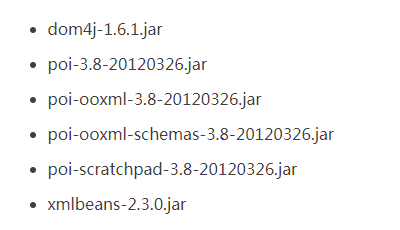
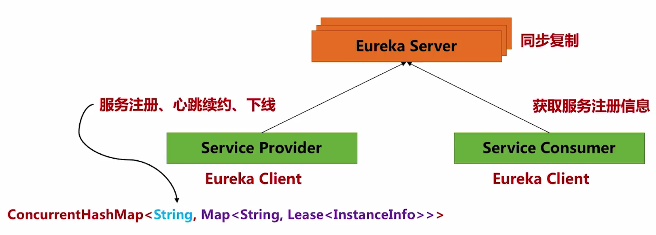
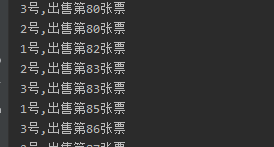




还没有评论,来说两句吧...